일반적으로 일반 사용자는 휴대용 전자 장치의 손에 맡겨있는 기술적 인 뉘앙스를 탐구 할 필요가 없습니다. 그럼에도 불구하고, 랩톱에서 질문에 대한 답변에 대한 지식은 특정 릴리스 프로세스에 기여합니다 ... 결국 시스템을 다시 설치하고 수정을 개선하고 컴퓨터의 하드웨어의 충돌 장치의 유능한 문제는 다음과 같습니다. 전문가의 특수 주의자. 알다시피, 서비스 및 소프트웨어 수리가 가치가 있습니다. 따라서 지식은 종류의 자유 인기 때문에 일부 컴퓨터 미묘함을 파악하는 것이 의미가 있습니다!
어떤 종류의 짐승이 바이오스입니까?
BIOS 짧은 약어는 "기본 I / O 시스템"으로 해독됩니다. 즉, 랩톱의 하드웨어를 관리하고 시스템 구성 요소와 상호 작용하는 기본 제공 펌웨어입니다.
마이크로 코드가있는 칩의 유형에 따라 바이오스를 업데이트 할 수 있습니다 (덮어 쓰기). 랩톱에서 BIOS를 입력하는 방법에 대한 질문에 대한 답을 아는 것이 중요한 이유는 무엇입니까? 첫째, 그것은 흥미롭고, 둘째로 - 매우 유용합니다! 또한 최종 논증을하고 정보 검토가 발생했습니다.
"형제애"BIOS (a)
이름은 제조업체의 참여 요소의 일종의 다양한 유형의 BIOS 펌웨어가 있습니다.
- 아미 - 아메리칸 메가 트렌드.
- 수상 소프트웨어.
- Phoenix Technologies.
- UEFI - 통합 Extensile 펌웨어 인터페이스.
사실, 인터페이스의 자유와 각 개별 입력 / 출력 시스템의 기능의 특징적 인 척도에도 불구하고, 운명을위한 특정 표준을 볼 수 있으므로, 말하기, 바이오스 칩의 직업의 단일성을 볼 수 있습니다.
모든 도어 키
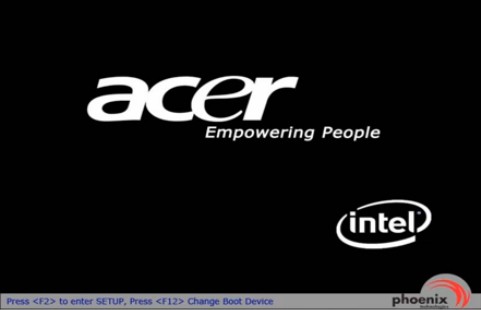
노트북에서 BIOS를 입력하는 방법에 대해 실용적인 이사회에서 독자에게 보상하기 위해서는 작은 세부 사항 만 명확히 할 필요가 있습니다. 통합 펌웨어를 여는 범용 방법은 단순히 존재하지 않습니다. 이 모든 것은 BIOS-SETUP에서 랩톱의 수정 및 입력 계획에 적용됩니다. 휴대용 컴퓨터 장비의 대부분의 제조업체의 대부분은 기본 시스템에 액세스하는 전통적인 방법을 구현하는 것입니다. 즉, 짧은 시간 간격으로 "삭제"또는 "F2"키를 누르면 (문자 그대로 초 안에 문자 그대로).
완료 절차 또는 모든 모델의 랩톱에서 BIOS를 입력하는 방법
- 컴퓨터를 켜거나 다시로드하십시오.
- 노트북 화면에서 설치된 장비를 초기화하는 프로세스에서 규칙으로, 하부에서는 BIOS 설정 (a)에 로그인하는 방법에 대한 간략한 참조 정보가있는 정보 문자열을 볼 수 있습니다. 이 순간에 표시된 키의 여러 짧은 프레스를 생성해야합니다.
그러나이 방법은 항상 효과적이지 않습니다. 왜냐하면 전술 한 프로세스가 거의 즉시 발생하거나 전혀 시각화되지 않았거나 랩톱의 일부 수정이기 때문에 항상 효과적인 것은 아닙니다. 참고 : 부팅 테스트 장치에서는 "일시 중지 / 중단"버튼을 활성화 할 수 있습니다. 이렇게하면 BSVV의 초기화 결과와 임베디드 옵션과 더 신중하게 익숙해 질 수 있습니다.
로고 팁
HP 노트북이 있다고 가정 해보십시오. 이 브랜드의 기본 시스템에 대한 액세스의 약간 다른 체계가 있으므로 BIOS 전통 키를 기존 할 수 있습니다.
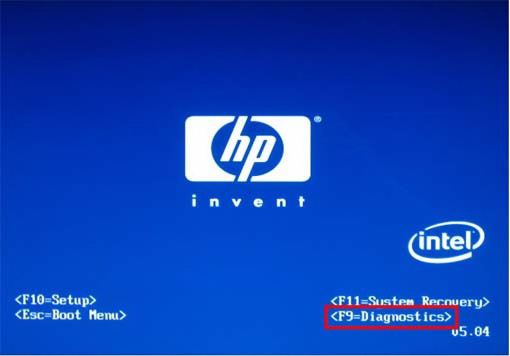
그러한 상황에있는 방법에 대한 질문에 대한 답변은 아래 목록을 작용할 것입니다. 그런데, 쉽게 기억할 수 있습니다. 기본 노트북 시스템을 입력하도록 설계된 키의 변형이 아니며 가치가 아닙니다. 그러한 정보의 경우 때로는 단지 보급됩니다.
- F1 - Lenovo, Dell BIOS 랩탑 및 Packard-Bell 및 Gateway에 로그인하는 데 도움이됩니다. 그런데이 키의 몇 가지 수정이 자신의 설정의 거룩한 것을 열 수 있습니다.
- ESC는 거의 모든 도시바입니다. 일본 장치가 BIOS의 입력 프로세스에 다소 요구되는 것으로 주목할 가치가 있으며 사용자는 F1 버튼을 사용하여 의도를 확인해야합니다.
- F3 - 소니와 일부 미국 Dell 모델.
- F10 - Compaq, 대부분의 텍사스 델.
절대 챔피언 "기본"페이지 : 수식 F2 적재

실제로 휴대용 컴퓨터의 점수 부분은 "F2"키를 사용하여 BIOS 설정을 입력합니다. 예를 들어,이 문맥에서 고정 된 PC를 가져 가면 리더가 항상 "삭제"버튼을 고려했습니다. 그러나 Acer BIOS 랩톱을 입력하려면 F2를 클릭해야합니다. 그러나 현대 수정의 압도적 인 대부분은 전술 한 키로 구체적으로 반응한다. 따라서 시스템을 설치하고 분산 된 ( "덮어") 프로세서를 설치하고 설정을 변경하거나 컴퓨터 수정을 향상시킨 다음 먼저이 버튼을 통해 정확하게 BIOS를 입력하십시오.
드디어
노트북 제조업체는 진취적인 독창성에 의해 놀라게됩니다. 따라서 때로는 다소 특별한 상황이있을 수 있습니다. 즉, 모든 잘 알려진 BIOS 키가 증가하지 않을 것입니다. 절망하지 마십시오. 키의 제시 조합 (조합) 중 하나를 사용하여 기본 시스템을 입력하십시오 : CTR L + ALT + ENTER, CTRL + ALT + ESC, CTR L + ALT + DEL 또는 CTRL + ALT + INS. 아마 Fn + F1 또는 Ctrl + INS는 설치 BSVW에가는 데 도움이됩니다. 일반적으로 인터넷이 어려움을 해결할 수 있기 때문에 신경질의 가치가 없습니다 ...




